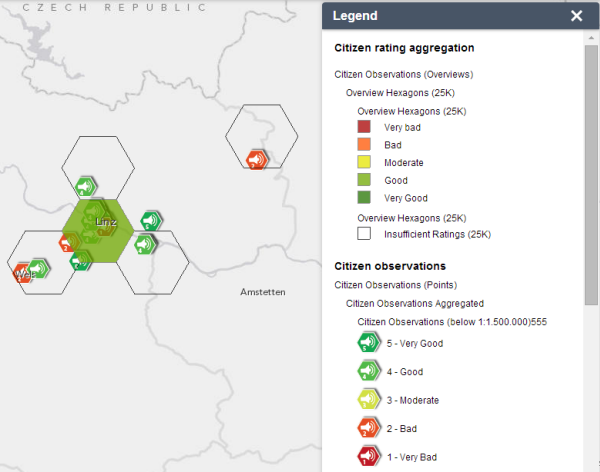El widget Leyenda muestra etiquetas y símbolos para las capas del mapa. Admite tipos de capa KLM, dinámicos, en teselas, de imágenes y de entidades, y capas WMS con una dirección URL de leyenda asociada. El widget Leyenda se puede definir para que se actualice automáticamente cuando cambie la visibilidad de una capa o una subcapa. Cuando no se representa ninguna capa operativa en el mapa, el widget Leyenda está vacío.
Los mapas base no se muestran de forma predeterminada en el widget Leyenda. El orden en el que aparecen las capas en el widget Leyenda se corresponde con el orden de las capas en el mapa. El widget también se puede definir de modo que respete las dependencias de escala de las capas en el mapa. Para los lectores del mapa, puede ser un indicador útil de que hay otras capas de datos en el mapa, aunque no se muestren en él actualmente por las dependencias de escala.
Configurar el widget Leyenda
El widget Leyenda se puede definir para que se abra automáticamente al iniciar la aplicación. Para ello, haga clic en el punto amarillo del widget para volverlo verde.
- Desplace el ratón por el widget Leyenda y haga clic en el icono pequeño de edición
 .
.Esto abre la ventana de configuración de este widget.
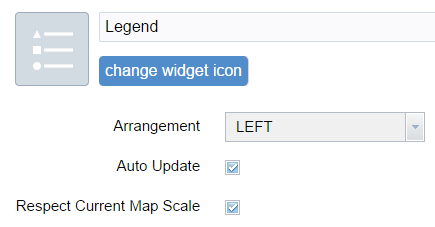
- Opcionalmente, haga clic en el icono cambiar icono de widget si desea reemplazar el icono predeterminado para este widget.
Se abre una ventana del explorador de archivos que permite ir a un archivo de imagen local para usarlo como icono del widget.
- Seleccionar una distribución Hay dos opciones, IZQUIERDA y DERECHA (IZQUIERDA es la distribución predeterminada).
- Active o desactive la casilla de verificación Actualizar automáticamente.
Cuando se activa esta opción, el widget Leyenda se actualiza automáticamente si cambia la visibilidad de una capa o una subcapa.
- Active o desactive la casilla de verificación Respetar escala de mapa actual.
Cuando esta opción está activada, el widget Leyenda solo muestra los símbolos y etiquetas de las capas visibles a la escala de mapa actual.
- Haga clic en Aceptar para cerrar esta ventana.
Usar el widget Leyenda
Cuando se inicia la aplicación, el widget Leyenda se inicia automáticamente. Al hacer clic en el widget Leyenda se muestra la ventana de la leyenda. Al hacer clic en el botón X de la esquina superior derecha de la ventana Leyenda, esta se cierra.